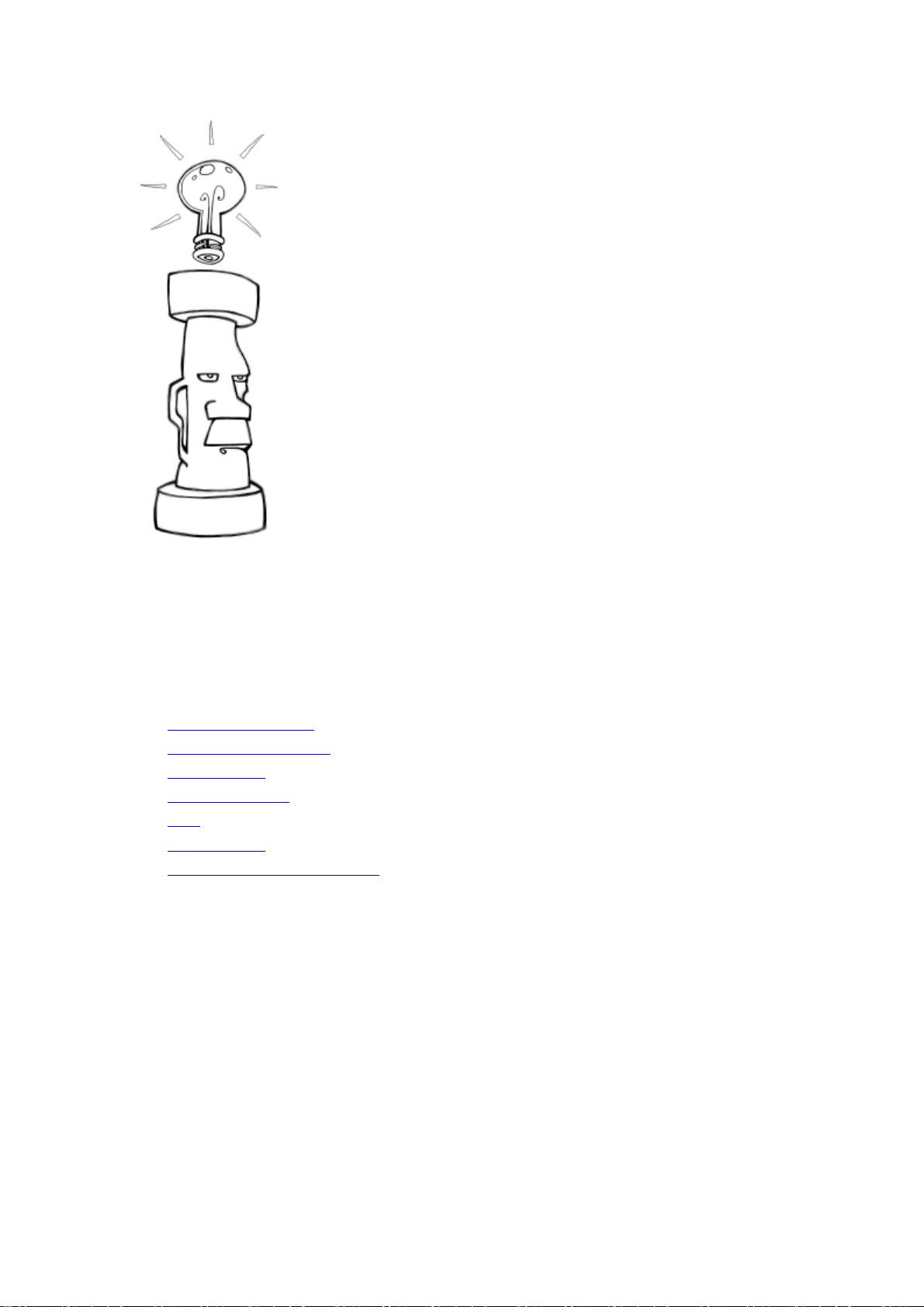### MOI3D中文帮助文档知识点详解 #### Moment of Inspiration (MoI) 概述 - **MoI** 是一款新型的模型制作软件,旨在融合CAD(计算机辅助设计)的强大功能与直观易用的用户界面。 - **目标用户**:面向需要进行三维建模的专业人士及爱好者。 #### MoI 用户界面 - **文件菜单与常用工具**: - “导入”功能允许用户将外部文件与现有项目关联,而不是简单地替换当前模型。 - “导出”功能支持将选定的部分或整个模型导出至其他应用程序或格式。 - **视窗控制工具**: - 用户可以选择是否显示四个标准视图(顶视图、前视图、侧视图、透视图)或单一的大视图。 - 通过双击某个视图的标签可切换其视角方向,例如,双击顶视图会变为底视图。 - **点、距离和角度控制**: - 显示当前鼠标所在位置的坐标、与前一点之间的距离和角度。 - 支持直接输入精确值进行精确建模。 - **捕捉控制键**: - 可以开启或关闭不同的捕捉模式,提高绘图精度。 - 当某个捕捉控制键高亮时,表示该模式已被启用。 - **选项/帮助**: - 用户可以根据需要调整界面元素的大小。 - 提供全屏显示功能,隐藏Windows系统任务栏以获得更大的工作空间。 - **观察控制键**: - 位于视窗底部,用于控制观察方式的变化。 - 移动鼠标到这些按钮上时,按钮会变得不透明以便于识别。 - **最小化/向下还原/关闭键**: - 角落的X按键用于关闭视窗或退出MOI。 - 还原视窗会使其恢复到标准大小,显示标题栏以及当前文件名称。 - **命令选项**: - 显示当前命令的可用参数。 - 包含提示信息指导用户如何继续操作。 - “完成”和“取消”按钮位于该区域底部。 - **命令面板**: - 包含大部分命令按钮。 - 单击按钮显示命令的具体设置选项。 - 再次单击已选中的按钮则退出命令设置界面。 #### 如何熟练操作观看模型 - **旋转**: - 在3D视图中点击并按住鼠标右键拖动。 - **平移**: - 在任何视图中点击并使用鼠标中键(或按下滚轮)拖动。 - 也可以在顶视图、前视图或右视图中通过拖动鼠标右键实现。 - **缩放**: - 通过前后滚动鼠标滚轮来实现。 - 使用视图底部的复位键,使对象以最适合窗口大小的方式显示,并自动将旋转支点置于对象中心。 - 在复位键上点击鼠标右键,可在所有视图中执行这一操作。 - **局部缩放**: - 使用视图底部的区域键来缩放特定区域。 - 所选区域的中心点将成为新的旋转支点,便于精确定位。 - **旋转、平移和缩放的微调**: - 在视图底部的功能键上点击并保持不动,然后移动指针即可。 - 控制的敏感度可在选项/视图/旋转/平移/缩放选项中调整。 #### 如何操作命令 - **执行命令**: - 一些命令可以直接执行,然后退出。 - 其他命令可能需要经历多个阶段,比如选取点、选择对象或调整参数。 - 命令完成后通常需要点击“完成”按钮,也可以通过点击右键或按Enter键完成。 - **命令前的选择**: - 编辑或处理对象的命令通常需要在运行命令前先选择对象。 - **命令提示与操作指南**: - 在命令运行期间,MOI主窗口的命令选项区域上方会显示相关信息。 - 命令选项的顶部区域会显示提示信息,指导用户下一步操作。 - 例如,在执行“直线”命令时,提示会显示“拾取起点”,意味着用户需要指定一个点的位置或在视图中点击确定坐标。 通过以上对MOI的帮助文档的详细介绍,用户可以更加熟悉软件的使用方法和技巧,从而更高效地完成三维建模任务。
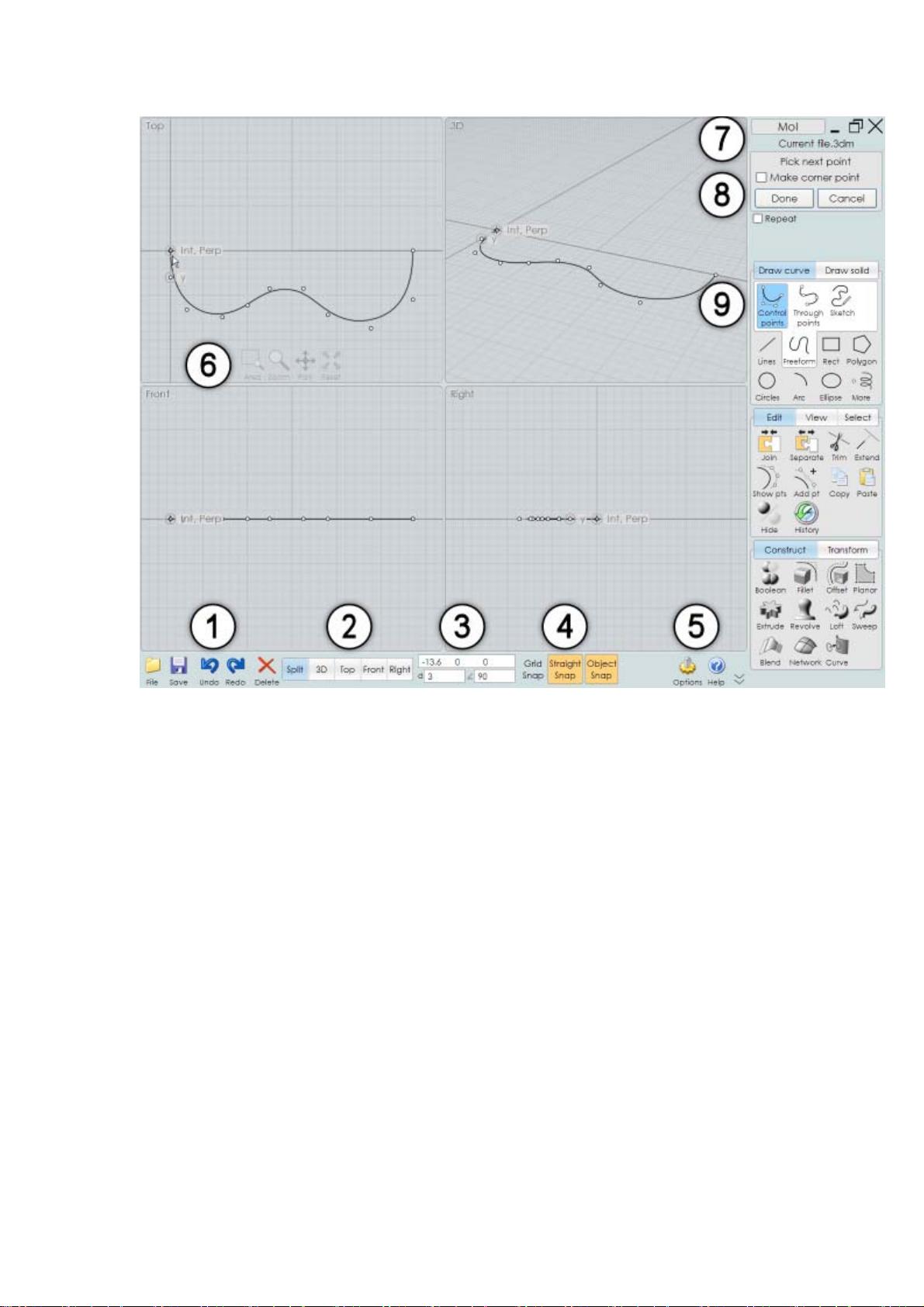
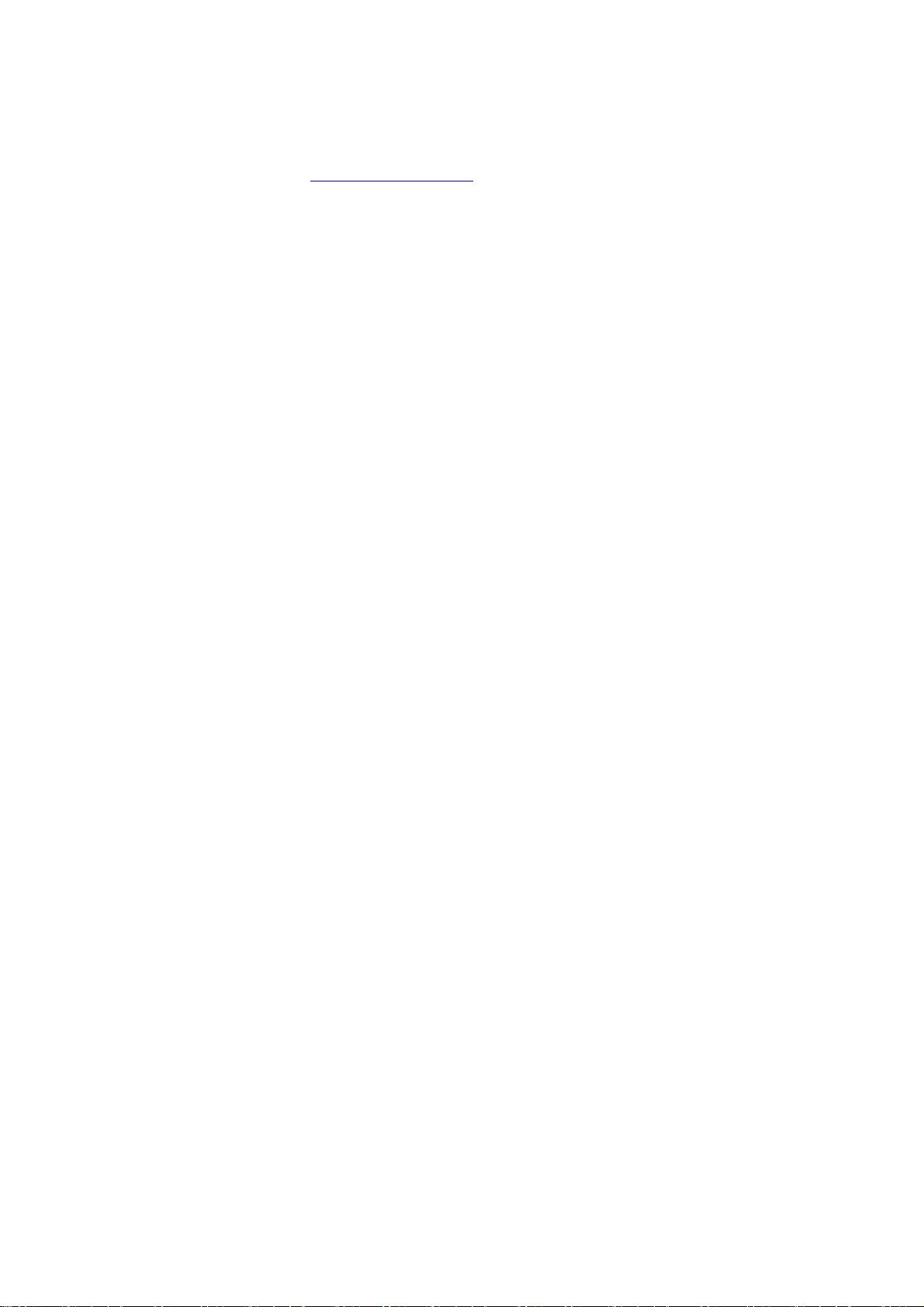
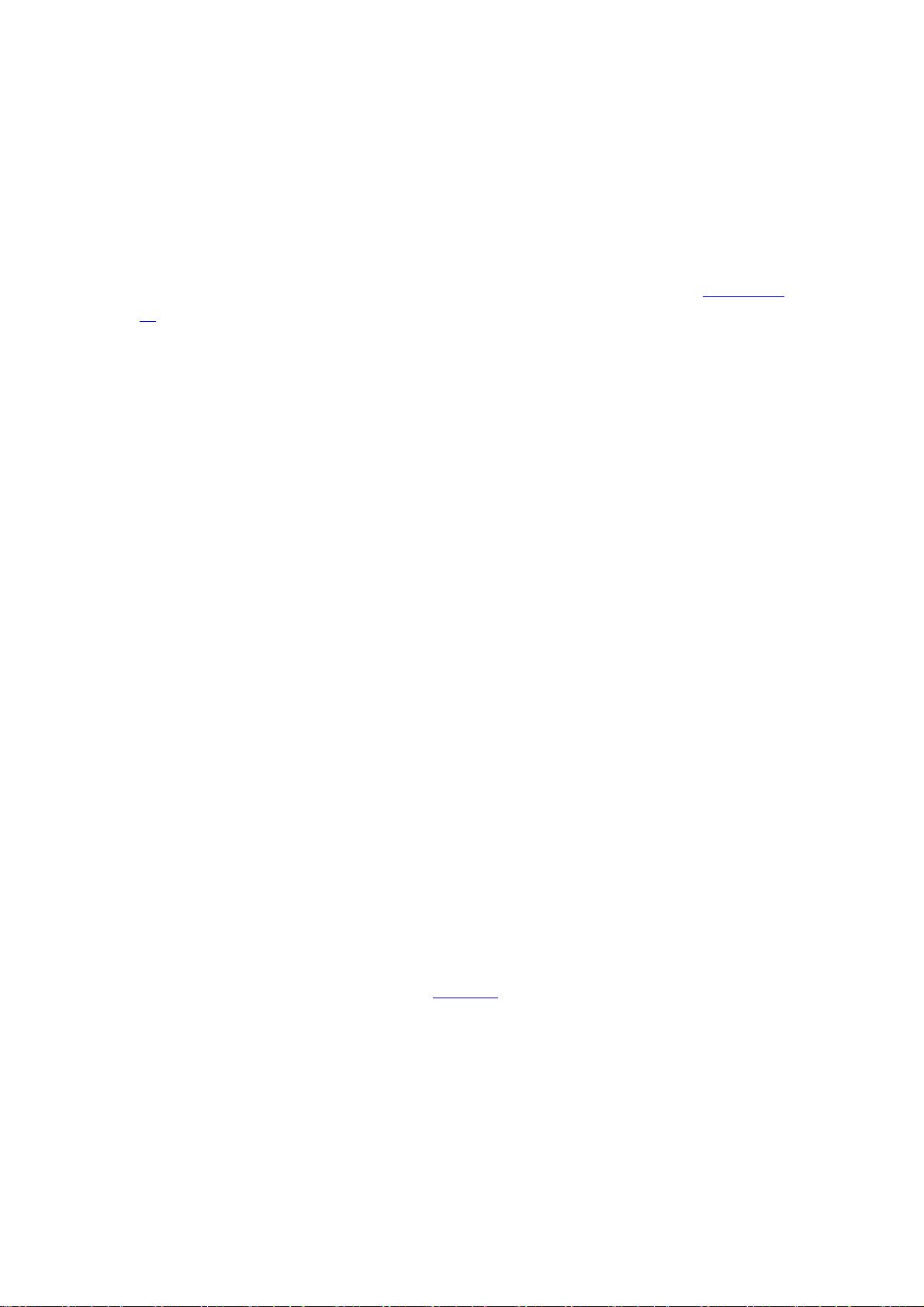
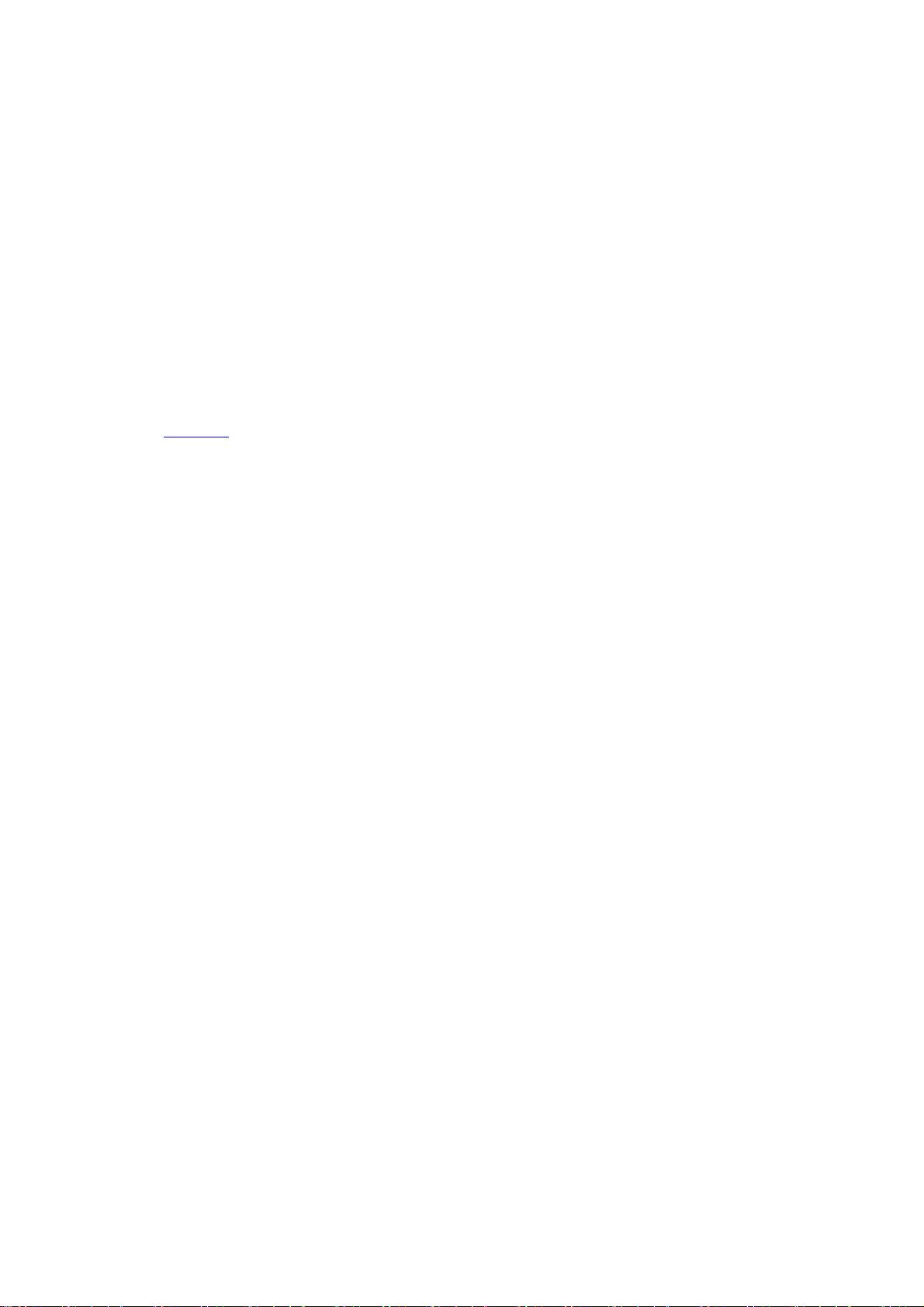
剩余121页未读,继续阅读

- 粉丝: 0
- 资源: 6
 我的内容管理
展开
我的内容管理
展开
 我的资源
快来上传第一个资源
我的资源
快来上传第一个资源
 我的收益 登录查看自己的收益
我的收益 登录查看自己的收益 我的积分
登录查看自己的积分
我的积分
登录查看自己的积分
 我的C币
登录后查看C币余额
我的C币
登录后查看C币余额
 我的收藏
我的收藏  我的下载
我的下载  下载帮助
下载帮助

 前往需求广场,查看用户热搜
前往需求广场,查看用户热搜最新资源


 信息提交成功
信息提交成功